Konversi ORF menjadi AI8
Cara mengonversi gambar mentah Olympus ORF ke format vektor AI8 menggunakan Photoshop dan Illustrator.
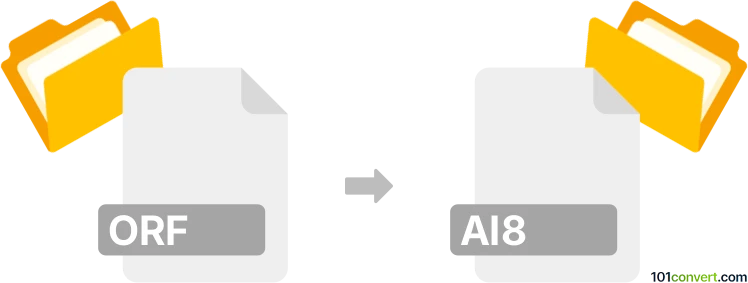
Bagaimana mengkonversi orf ke ai8 berkas
- Lainnya
- Belum ada peringkat.
101convert.com assistant bot
3mgg
Memahami format file ORF dan AI8
ORF (Olympus Raw Format) adalah format file gambar mentah eksklusif yang digunakan oleh kamera digital Olympus. Format ini menyimpan data gambar yang belum diproses langsung dari sensor kamera, memungkinkan fleksibilitas pengeditan dan pemrosesan lanjutan dengan kualitas tinggi.
AI8 mengacu pada file Adobe Illustrator 8.0 EPS, format grafik vektor yang digunakan untuk ilustrasi, logo, dan desain yang dapat diskalakan. File AI8 didukung secara luas dalam alur kerja desain grafis dan percetakan.
Mengapa mengonversi ORF ke AI8?
Mengonversi file ORF ke AI8 berguna ketika Anda ingin menggunakan foto atau gambar yang diambil dengan kamera Olympus sebagai grafik vektor dalam proyek desain. Proses ini umumnya melibatkan konversi gambar raster menjadi format vektor, sehingga dapat diskalakan tanpa kehilangan kualitas.
Cara mengonversi ORF ke AI8
Konversi langsung dari ORF (gambar raster mentah) ke AI8 (format vektor) tidak dapat dilakukan dalam satu langkah. Proses ini melibatkan dua tahap utama:
- Konversi ORF ke format raster standar (seperti JPEG, PNG, atau TIFF) menggunakan pemroses gambar mentah.
- Vektorkan gambar raster dan simpan dalam format AI8 menggunakan editor grafik vektor.
Perangkat lunak yang direkomendasikan untuk konversi
- Adobe Photoshop atau Adobe Lightroom: Buka dan proses file ORF, kemudian ekspor ke JPEG atau TIFF.
- Adobe Illustrator: Impor gambar raster, gunakan Image Trace untuk vektorisasi, lalu simpan sebagai AI8 (EPS).
- Inkscape (gratis): Impor gambar raster, gunakan Path → Trace Bitmap, lalu simpan sebagai EPS (kompatibel dengan AI8).
Proses konversi langkah demi langkah
- Buka file ORF Anda di Adobe Photoshop atau Lightroom.
- Sesuaikan gambar sesuai kebutuhan, lalu ekspor sebagai File → Export → JPEG atau TIFF.
- Buka gambar yang diekspor di Adobe Illustrator.
- Pilih gambar dan gunakan Window → Image Trace untuk mengonversi ke jalur vektor.
- Sesuaikan pengaturan tracing untuk hasil terbaik, lalu klik Expand untuk menyelesaikan vektorisasi.
- Simpan file sebagai File → Save As → Illustrator EPS (*.EPS) dan pilih kompatibilitas versi 8 (AI8).
Tips untuk hasil terbaik
- Gambar dengan kontras tinggi lebih mudah untuk vektorisasi.
- Penyempurnaan secara manual di Illustrator mungkin diperlukan untuk gambar yang kompleks.
- Selalu simpan cadangan file ORF asli Anda.
Catatan: Catatan konversi orf ke ai8 ini tidak lengkap, harus diverifikasi, dan mungkin mengandung ketidakakuratan. Silakan pilih di bawah ini apakah Anda merasa informasi ini bermanfaat atau tidak.